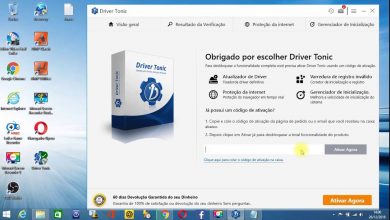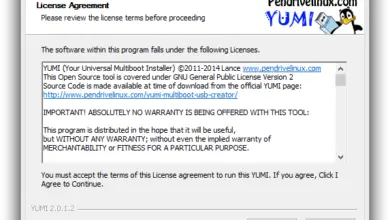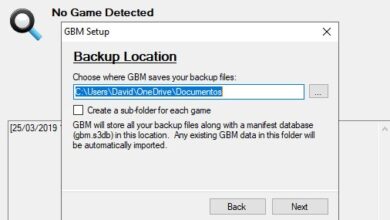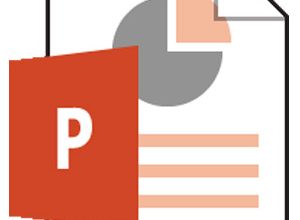Comment désactiver le plugin Flash dans Google Chrome
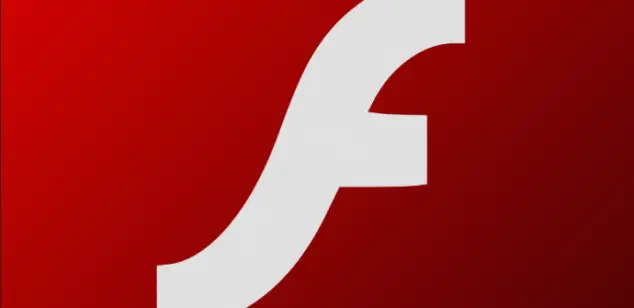
Comme chacun le sait, Flash va bientôt disparaître définitivement pour laisser place au HTML5 . Ses problèmes de sécurité le hantent depuis longtemps et de nombreux sites adaptent déjà leur technologie au HTML5. En ce sens, le navigateur Google Chrome, qui est le plus utilisé au monde, a déjà annoncé qu’avant la fin de l’année il ferait passer le plugin Flash en click to play et donc, ce sera le navigateur lui-même qui bloquera Flash par défaut , devant être l’utilisateur qui l’active manuellement si vous le souhaitez.
Mais si vous ne voulez pas attendre et que vous préférez que cela se produise dans Chrome à l’avance, il est possible de désactiver complètement Flash afin qu’il ne soit jamais lu dans notre navigateur ou de le configurer de manière à ce qu’il soit désactivé par défaut et nous pouvons l’activer quand nous le voulons à partir du site lui-même.
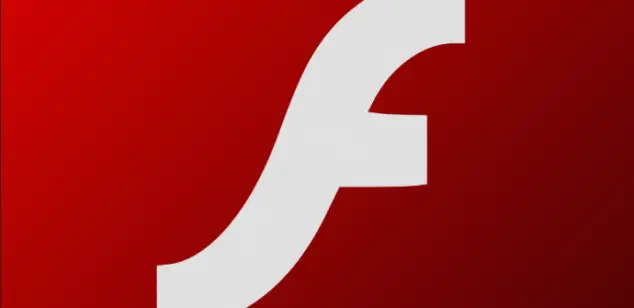
Désactivez complètement Flash
Si nous ne voulons pas que du contenu soit lu avec le plugin pendant que nous naviguons sur Internet à partir de Chrome, nous pouvons le désactiver complètement en ouvrant une nouvelle fenêtre de navigateur et en tapant chrome: // plugins dans la barre d’adresse pour accéder à la liste des add- ons.
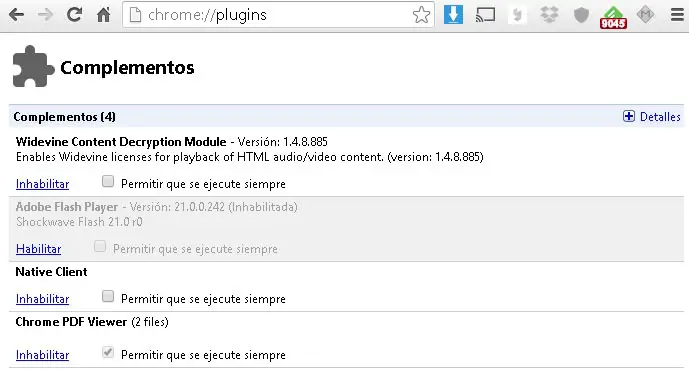
Une fois là-bas, il faut chercher le plugin Adobe Flash Player et cliquer sur l’option Désactiver, ce qui le fera apparaître avec un fond gris, ce qui signifie que nous avons réussi à désactiver le plugin.
Désactivé par défaut avec la possibilité de l’activer
Si au lieu de désactiver complètement le plugin, nous voulons qu’il soit désactivé par défaut mais qu’à certaines occasions nous pouvons avoir la possibilité de l’activer pour lire certains contenus sans avoir à accéder aux paramètres du navigateur , nous devrons aller à sa configuration.
Pour ce faire, nous ouvrons une fenêtre Chrome, cliquez sur le bouton de menu et sélectionnez l’option Paramètres. Ensuite, cliquez sur l’option Afficher les paramètres avancés , recherchez la section Confidentialité et cliquez sur le bouton Paramètres de contenu .
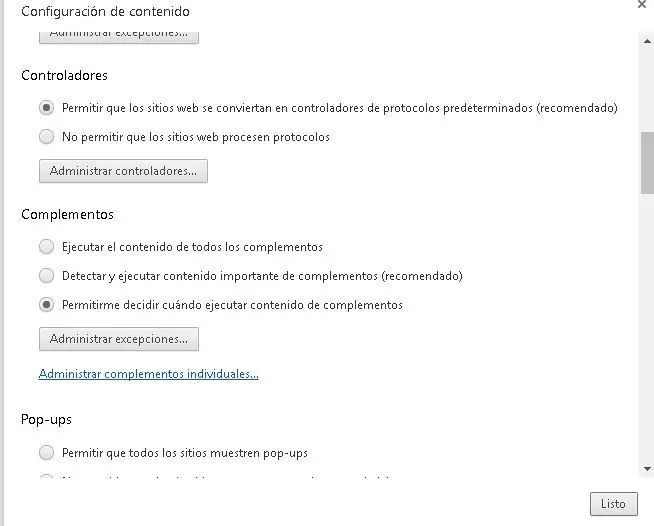
Cela nous montrera une fenêtre dans laquelle nous devons rechercher la section Plugins pour sélectionner l’option Laissez-moi décider quand exécuter le contenu du plugin . Une fois que cela est fait, cliquez sur Terminé pour terminer et les modifications sont enregistrées.
Extensions qui nous permettent également de bloquer Flash dans Chrome
Comme d’habitude, dans la boutique en ligne Chrome, nous pouvons trouver des extensions pour le navigateur Google qui nous permettent de bloquer le plugin Flash pendant que nous naviguons sur Internet. FlashControl est l’un d’entre eux et nous permet d’avoir un meilleur contrôle du contenu Flash en l’empêchant de se charger sur les pages Web que nous visitons. Permet de remplacer les éléments Flash par des espaces réservés, de cliquer dessus lorsque vous souhaitez télécharger du contenu ou de bloquer le contenu de manière sélective.
Une autre extension disponible à cet effet est Flash Block Plus , qui, comme la précédente, vous permet d’avoir un meilleur contrôle sur tout contenu de ce type que nous trouvons sur Internet. Vous permet de bloquer le contenu Flash, d’ajouter ou de supprimer des sites à la liste blanche des pages où nous voulons reproduire ce contenu ou de lui faire afficher un cadre vide et de cliquer dessus pour charger le contenu.
Cela pourrait vous intéresser …
Utilisez un deuxième navigateur avec Flash, Java et d’autres plugins pour améliorer votre sécurité
Les 10 pires vulnérabilités de 2015 ont été causées par le téléchargement de Flash
Google interdit Flash dans ses annonces graphiques